-
Par colybrix le 28 Avril 2023 à 06:16
Version tuto, tubes Pqna&Alice
Version 2, femme Tiny, mist pers
***
Merci Soxikibem de me permettre de traduire tes tutos
Tuto original de Soxikibem => Ici
***
Matériel
Placer les sélections dans le dossier Sélections de votre Psp
Double-clic sur le Preset, il ira s’installer dans son filtre
***
Filtres utilisés
Alien Skin Eye Candy 5 – Impact
Filters Unlimited 2.0 > Bkg Designer sf 10 II
FM Tile Tools
***
*Remarque : n’hésitez pas à modifier les modes de fusion en fonction de vos couleurs et tubes
N’oubliez pas d’effacer les signatures des éléments du matériel avant de les utiliser.
***
1. Ouvrir le matériel dans votre Psp
Choisir 3 couleurs
Avant plan : #2d2d2d
Arrière-plan : #986e1a
Couleur 3 : #ffffff

2. Ouvrir un nouveau document 900 x 600 pixels
Remplir de la couleur avant plan
Sélectionner tout
3. Copier le mist paysage*
Coller dans la sélection
Ne rien sélectionner
*Remarque : pour que l’effet de l’étape 5 soit identique, Soxikibem vous conseille d’utiliser le mist fourni et de le coloriser selon vos couleurs
4. Réglage – Flou radial

5. Effets Filters Unlimited 2.0 > Bkg Designer sf 10 II > Dynamic Diffusion
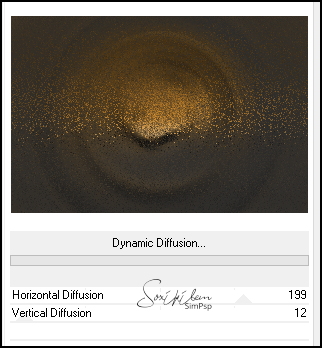
6. Nouveau calque Raster (Raster 2)
Sélections – Charger la sélection à partir du disque : SelectionLIFE_Xiki1.
Remplir de la couleur avant plan
7. Sélections – Modifier > contracter : 10
Nouveau calque Raster (Raster 3)
Remplir de ce dégradé radial
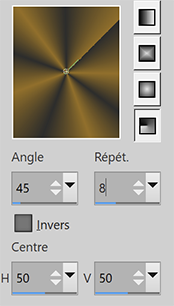
Sélections – Modifier > contracter : 8
Pousser la touche Effacer du clavier

8. Garder la sélection, activer le calque Raster 2
Effets Alien Skin Eye Candy 5 – Impact > Bevel
Sélectionner le Preset fourni
Ou ces réglages
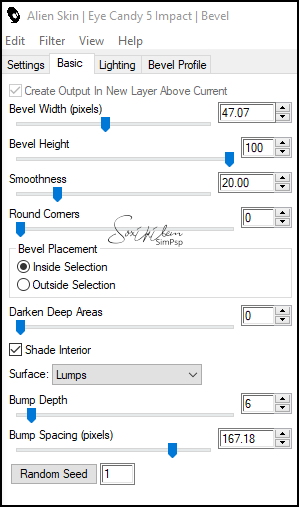
Ne rien sélectionner
Effets 3D > Ombre portée : 7, -2, 100, 20, couleur noire
9. Activer le calque Raster 3
Effets 3D > Biseautage interne
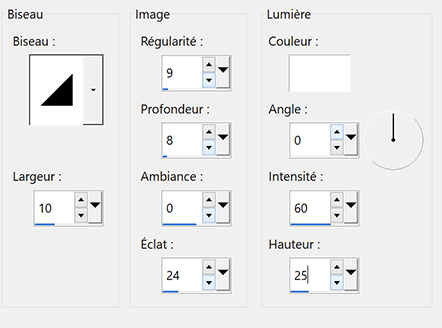
Fusionner avec le calque du dessous
10. Sélections – Charger la sélection à partir du disque : SelectionLIFE_Xiki2
Activer le Raster 1
Transformer la sélection en calque
Calques – Réorganiser > placer en haut de la pile
11. Effets de textures > Mosaïque antique
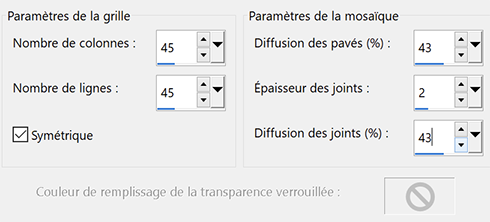
Ne rien sélectionner
Outils Sélectionner (k) Position horiz. : -69, Position vert. : 299
Effets 3D > Ombre portée : -11, 15, 100, 40, couleur noire
12. Activer le calque Raster 2
Dupliquer
Image – Redimensionner à 80%, ne pas cocher Redimensionner tous les calques
Calques – Réorganiser > placer en haut de la pile
Outils Sélectionner (k) Position horiz. : -6, Position vert. : 363
Effets 3D > Ombre portée : -11, 15, 100, 40, couleur noire
13. Activer le calque Sélection transformée
Nouveau calque Raster
Sélections – Charger la sélection à partir du disque : SelectionLIFE_Xiki3
Remplir de la couleur d’arrière-plan
Sélections – Modifier > contracter : 5
Touche Effacer du clavier

14. Nouveau calque Raster
Sélections – Modifier > contracter : 40
Remplir de la couleur d’avant-plan
Effets 3D > Ombre portée : 0, 0, 100, 50, couleur noire
Ne rien sélectionner
15. Activer le calque Raster 3
Effets 3D > Biseautage intérieur, réglages en mémoire
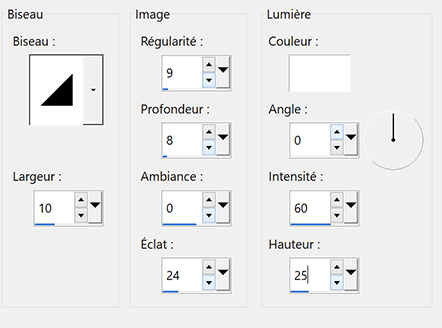
Activer le calque Raster 4
Fusionner avec le calque du dessous
Outils Sélectionner (k) Position horiz. : -90, Position vert. : 95
16. Activer le calque Sélection transformée
Nouveau calque Raster
Sélections – Charger la sélection à partir du disque : SelectionLIFE_Xiki4
Remplir de la couleur d’arrière-plan
Sélections – Modifier > contracter : 3
Touche Effacer du clavier

Remplir du dégradé
Sélections – Modifier > contracter : 6
Touche Effacer du clavier

Remplir de la couleur d’arrière-plan
Sélections – Modifier > contracter : 3
Touche Effacer du clavier

Remplir du dégradé
Sélections – Modifier > contracter : 6
Touche Effacer du clavier

Sélections – Modifier > contracter : 15
Nouveau calque Raster
Remplir de la couleur avant plan
17. Effets de textures > Textile, couleur avant plan

18. Effets textures > Mosaïque antique

Effets 3D > Ombre portée : 0, 0, 100, 30, couleur noire
Ne rien sélectionner
19. Activer le calque Raster 4
Effets FM Tile Tools > Blend Emboss, par défaut
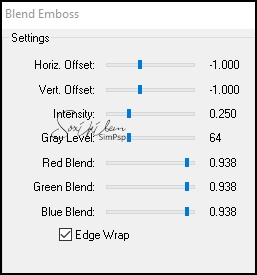
20. Effets 3D > Biseautage intérieur

Activer le calque Raster 5
Fusionner avec le calque du dessous
Outils Sélectionner (k) Position horiz. : 94, Position vert. : -41
21. Activer le calque Raster 1
Copier et coller votre mist paysage
Pour celui de matériel, redimensionner le à 55%
Placer comme vous le désirez
Réglage pour la version tuto
Outils Sélectionner (k) Position horiz. : 114, Position vert. : 50
Mettre en mode : Assombrir davantage (ou autre)
Effet 3D > Ombre portée : -16, 37, 70, 100, couleur noire
22. Calques – Dupliquer
Effets d’image > Mosaïque sans jointure

Calques – Réorganiser > déplacer vers le bas
Mettre en mode Lumière douce
23. Activer le calque du haut de la pile
Edition – Copie spéciale > Copier avec fusion
Sélections – Charger la sélection à partir du disque : SelectionLIFE_Xiki1
Sélections – Modifier > contracter : 17
Nouveau calque Raster
Coller dans la sélection
Opacité de ce calque à 40
Réglage Netteté > netteté
Ne rien sélectionner
24. Calques – Dupliquer
Outils Sélectionner (k) Position horiz. : -14, Position vert. : 169
Mettre en mode Luminance héritée, opacité à 40
25. Image – Ajouter des bordures
1 pixel – couleur arrière-plan
2 pixels – couleur avant plan
1 pixel – couleur arrière-plan
10 pixels – couleur blanche
10 pixels – couleur avant plan
30 pixels – couleur blanche
26. Copier et Coller le tube personnage
Placer comme sur le modèle
Ombre portée au choix
27. Copier et Coller DecorBySoxikibem
Outils Sélectionner (k) Position horiz. : 105, Position vert. : 13
28. Copier et Coller TituloBySoxikibem
Outils Sélectionner (k) Position horiz. : 418, Position vert. : 2
Mettre l’opacité à 50
29. Calques – Dupliquer
Outils Sélectionner (k) Position horiz. : 74, Position vert. : 679
Mettre l’opacité à 30
30. Ajouter des bordures
2 pixels – couleur avant plan
31. Signer votre travail
Aplatir l’image
Enregistrer en format Jpeg
***
Merci d'avoir suivi ce tuto, j'espère qu'il vous a plu
Fait le 20 avril 2023
***
Vous pouvez m'envoyer vos versions,
je me ferai un plaisir de les mettre sur la galerie
colybrix@hotmail.com
***
Vos versions => Ici
 votre commentaire
votre commentaire
-
Par colybrix le 22 Avril 2023 à 05:43
Version tuto, tubes Pqna&Alice
Version 2, Femme Laurette
***
Merci Soxikibem de me permettre de traduire tes tutos
Tuto original de Soxikibem => Ici
***
Matériel
Placer les sélections dans le dossier Sélections de votre Psp
***
Filtres utilisés
Mura’s Meister
***
*Remarque : n’hésitez pas à modifier les modes de fusion en fonction de vos couleurs et tubes
N’oubliez pas d’effacer les signatures des éléments du matériel avant de les utiliser.
***
1. Ouvrir le matériel dans votre Psp
Choisir deux couleurs
Avant plan : #3c1f21
Arrière-plan : #f3889c
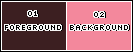
2. Ouvrir un nouveau document transparent 900 x 700 pixels
Remplir de ce dégradé Radial

3. Effets de textures > Stores
Couleur arrière-plan

4. Effets Mura’s Meister > Copies

5. Sélections – Sélectionner tout
Sélections – Modifier > Contracter : 70
Transformer la sélection en calque
6. Sélections – Modifier > Contracter : 35
Pousser la touche Effacer du clavier

Ne rien sélectionner
7. Fermer la visibilité du calque Raster 1 pour mieux voir l’effet qui suit sur le calque sélection transformée
Effets de distorsion > Coordonées polaires : Polaire à rectangulaire

Effets Mura’s Meister > Pole Transform
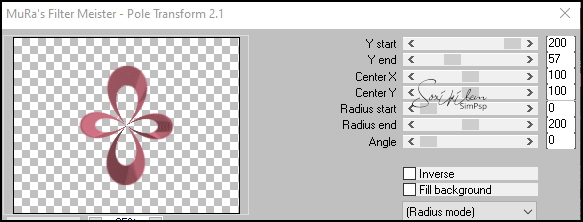
Fermer la visibilité de ce calque Sélection transformée
8. Activer et ouvrir la visibilité du calque Raster 1
Nouveau calque Raster
Sélections – Charger la sélection à partir du disque : Selection005Xiki
Remplir de ce dégradé Linéaire

9. Effets de textures > Stores
Couleur avant plan

Ne rien sélectionner
10. Calques – Dupliquer
Outil baguette magique, tolérance et progressivité à 0
Cliquer à l’intérieur du triangle
Sélections – Modifier > agrandir : 4
11. Nouveau calque Raster
Outil pot de peinture, opacité à 70
Remplir de ce dégradé linéaire
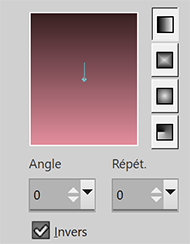
*N’oubliez pas de remettre l’opacité du pot de peinture à 100
Ne rien sélectionner
Calques – Réorganiser > déplacer vers le bas
12. Activer le calque Copie de Raster 2
Effets 3D > Ombre portée : 0, 0, 100, 40, couleur avant plan
Calques – Fusionner avec le calque du dessous
13. Activer le calque Raster 2
Image – Redimensionner à 110 %, ne pas cocher Redimensionner tous les calques
Outil Sélectionner (k) Position horiz. : -11, Position vert. : -67
14. Calques – Dupliquer
Image – Rotation libre

Outil Sélectionner (k) Position horiz. : 384, Position vert. : -181
15. Calques – Fusionner avec le calque du dessous
Vous placer sur le calque Raster 1
Sélectionner tout
Image – Recadrer sur la sélection
Résultat et vos calques

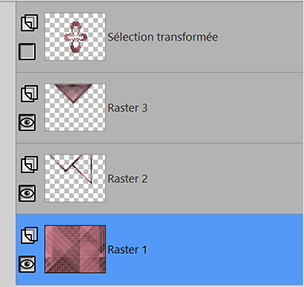
16. Vous replacer sur le calque Raster 2
Effets de Réflexion > Miroir rotatif
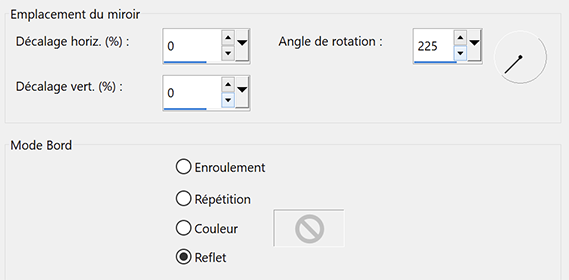
17. Effets Mura’s Meister > Copies

18. Effets 3D > Ombre portée : 30, -25, 100, 40, couleur avant plan
19. Activer et ouvrir la visibilité du calque Sélection transformée
Image – Redimensionner à 50%, ne pas cocher Redimensionner tous les calques
Outil Sélectionner (k) Position horiz. : 591, Position vert. : 59
20. Effet 3D > Biseautage intérieur

21. Sélections – Charger la sélection à partir du disque : Selection006Xiki
Nouveau calque Raster
Remplir de la couleur avant plan
Effet 3D > Biseautage intérieur, réglage en mémoire
Ne rien sélectionner
Calques – Fusionner avec le calque du dessous
22. Effets Mura’s Meister > Copies

23. Effets Mura’s Meister > Copies

*Remarque : Même en mettant les mêmes réglages que le tuto, le résultat sera sans doute différent.
Soxikibem l’a testé plusieurs fois, même en réinitialisant ou en redémarrant le logiciel, elle n’a pas obtenu le même résultat
Ne vous inquiétez pas pour la différence
24. Sélections – Charger la sélection à partir du disque : Selection007Xiki
Ou utiliser l’outil Sélection pour Sélectionner les excès de l’effet en haut et en bas et les supprimer
Touche Effacer du clavier

Ne rien sélectionner
Effets 3D > Ombre portée : 10, -25, 100, 40, couleur avant plan
25. Copier et Coller DecoBySoxikibem
Calques – Réorganiser > déplacer vers le bas
Mettre en mode Éclaircir
Outil Sélectionner (k) Position horiz. : 0, Position vert. : 72
*Vérifier les calques avant de créer les bordures

26. Image – Ajouter des bordures
1 pixel – couleur avant plan
3 pixels – couleur arrière-plan
1 pixel – couleur avant plan
Sélectionner tout
Image – Ajouter des bordures
15 pixels – couleur blanche
27. Effets 3D > Ombre portée : 0, 0, 100, 20, couleur noire
Ne rien sélectionner
28. Sélectionner tout
Image – Ajouter des bordures
20 pixels – couleur avant plan
Sélections – Inverser
Effets de textures > Stores
Couleur arrière-plan

29. Effets 3D > Biseautage intérieur

Ne rien sélectionner
30. Sélections – Sélectionner tout
Image – ajouter des bordures
30 pixels – couleur blanche
Effets 3D > Ombre portée : 0, 0, 100, 30, couleur noire
Ne rien sélectionner
31. Copier et Coller le tube personnage
Placer à gauche
Ombre portée au choix
32. Ouvrir le fichier TituloBySoxikibem
Activer le calque Texto 1
Copier et Coller comme nouveau calque sur votre travail
Outil Sélectionner (k) Position horiz. : 289, Position vert. : 407
Adapter si nécessaire en fonction de votre tube
Mettre en mode Luminance héritée, opacité à 30
33. Revenir sur le fichier TituloBySoxikibem
Activer le calque Texto 2
Copier et Coller comme nouveau calque sur votre travail
Outil Sélectionner (k) Position horiz. : 353, Position vert. : 507
Adapter si nécessaire en fonction de votre tube
34. Image – Ajouter des bordures
1 pixel – couleur avant plan
1 pixel – couleur arrière-plan
1 pixel – couleur avant plan
35. Signer votre travail
Aplatir l’image
Enregistrer en format Jpeg
***
Merci d'avoir suivi ce tuto, j'espère qu'il vous a plu
Fait le 13 avril 2023
***
Vous pouvez m'envoyer vos versions,
je me ferai un plaisir de les mettre sur la galerie
colybrix@hotmail.com
***
Vos versions => Ici
 votre commentaire
votre commentaire
-
Par colybrix le 14 Avril 2023 à 06:35
Version tuto, tubes Pqna&Alice
Version 2, Femme LB tubes, fleurs perso
***
Merci Soxikibem de me permettre de traduire tes tutos
Tuto original de Soxikibem => Ici
***
Matériel
***
Filtres utilisés
Alien Skin Eye Candy 5 Impact
Mura’s Meister
Mura’s Seamless
***
*Remarque : n’hésitez pas à modifier les modes de fusion en fonction de vos couleurs et tubes
N’oubliez pas d’effacer les signatures des éléments du matériel avant de les utiliser.
***
1. Ouvrir le matériel dans votre Psp
Choisir deux couleurs
Avant plan : #002b34
Arrière-plan : #00788b
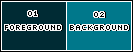
2. Ouvrir un nouveau document transparent 850 x 650 pixels
Remplir de la couleur arrière-plan
3. Sélectionner tout
Copier le tube personnage
Coller dans la sélection
Ne rien sélectionner
4. Effets d’image > Mosaïque sans jointure, par défaut
Réglage – Flou radial
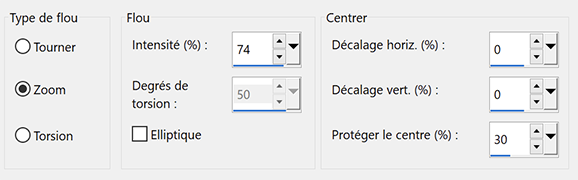
Effets de bords > Accentuer
Edition – Répéter Accentuer
5. Calques – Dupliquer
Effets géométriques > Cercle : transparent coché
Fermer la visibilité de ce calque
6. Activer le calque Raster 1
Nouveau calque Raster
Remplir de ce dégradé Radial

7. Sélections – Sélectionner tout
Sélections – Modifier > Contracter : 70
Sélections > Inverser
Pousser la touche Effacer du clavier

Ne rien sélectionner
8. Outil Sélection rectangle > sélection personnalisée
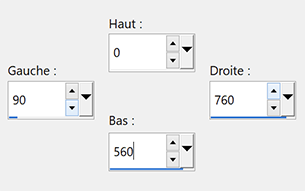
Pousser la touche Effacer du clavier

Ne rien sélectionner
9. Effets de réflexion > Résonnance

10. Outil Sélection rectangle > sélection personnalisée

11. Sélections – Modifier > Progressivité : 60
Pousser une fois sur la touche Effacer du clavier

Ne rien sélectionner
12. Calques – Dupliquer
Image – Redimensionner à 50%, ne pas cocher Redimensionner tous les calques
Effets Mura’s Meister > Pole Transform

Fermer la visibilité de ce calque
13. Activer le calque Raster 2
Filters Unlimited 2.0 > VM Stylize > Depp Crunch
* Selon le filtre Unimited utilisé, il faudra mettre la couleur blanche en arrière plan pour avoir le même résultat (j'ai dû le faire avec le filtre de Renée)
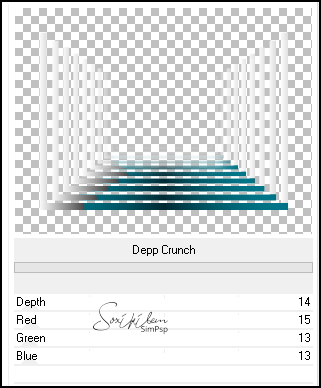
Mettre ce calque en mode Recouvrement
Effets 3D > Ombre portée : 1, 1, 100, 0, couleur noire
14. Effets de réflexion > Miroir rotatif

15. Effets d’image > Mosaïque sans jointure

16. Votre travail devrait être comme ceci


17. Ouvrir et Activer le calque Copie de Raster 1
Image – Redimensionner à 30%, un seul calque
Effets Alien Skin Eye Candy 5 Impact > Bevel


18. Effets 3D > Ombre portée
Cocher : Ombre sur le nouveau calque
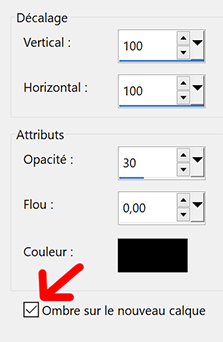
19. Activer le calque du haut (Copie de Raster 1)
Ombre portée
Décocher : Ombre sur le nouveau calque

20. Ouvrir et Activer le calque Copie de Raster 2
Calques – Dupliquer
Calques – Réorganiser : Placer en haut de la pile
Image – Redimensionner à 30%, un seul calque
Calques - Dupliquer
Image – Miroir vertical (Retourner)
Calques – Fusionner avec le calque du dessous
Outil Sélectionner (k) Position horiz. : 374, Position vert. : 114
21. Calques – Dupliquer
Image – Redimensionner à 50%, un seul calque
Outil Sélectionner (k) Position horiz. : 399, Position vert. : 41
Calques – Fusionner avec le calque du dessous
Effets 3D > Ombre portée : 0, 0, 100, 10, couleur noire
Réglage – Netteté > netteté
22. Activer le calque Copie de Raster 2
Effets Mura’s Seamless > Emboss at Alpha, par défaut
Effets 3D > Ombre portée : 12, 0, 65, 30, couleur noire
23. Vos calques

24. Activer le calque Copie (2) sur Raster 2
Copier et Coller TituloEldaByXiki (n’oubliez pas d’enlever la signature)
Outil Sélectionner (k) Position horiz. : 499, Position vert. : 475
*Si vous le souhaitez, modifier le mode de fusion de ce calque
Dans sa 2e version Soxikibem à mis en mode Recouvrement
25. Copier et Coller le tube fleurs
Redimensionner à 50% pour le tube du matériel
Placer à droite
Ombre portée au choix
26. Image – Ajouter des bordures
2 pixels – couleur arrière-plan
10 pixels – couleur avant plan
2 pixels – couleur arrière-plan
5 pixels – couleur avant plan
2 pixels – couleur arrière-plan
40 pixels – couleur avant plan
27. Copier et Coller le tube personnage
Placer à gauche
Ombre portée au choix
28. Image – Ajouter des bordures
2 pixels – couleur arrière-plan
29. Signer votre travail
Aplatir l’image
Enregistrer en format Jpeg
***
Merci d'avoir suivi ce tuto, j'espère qu'il vous a plu
Fait le 6 avril 2023
***
Vous pouvez m'envoyer vos versions,
je me ferai un plaisir de les mettre sur la galerie
colybrix@hotmail.com
***
Vos versions => Ici
 votre commentaire
votre commentaire
-
Par colybrix le 7 Avril 2023 à 05:50

Version tuto, tubes Pqna&Alice

Version 2, Femme Laurette
***
Merci Soxikibem de me permettre de traduire tes tutos
Tuto original de Soxikibem => Ici
***
Matériel
***
Filtres utilisés
AAA Frames
(Filters Unlimited 2.0) > Toadies
Flaming Pear
Itali@n Editors Effect
Mura’s Seamless
Refractor Filters ou dans Unlimited: Krusty's FX Vol. i.1.0
***
*Remarque : n’hésitez pas à modifier les modes de fusion en fonction de vos couleurs et tubes
N’oubliez pas d’effacer les signatures des éléments du matériel avant de les utiliser.
***
1. Ouvrir le matériel dans votre Psp, effacer les signatures des décos et du texte
Choisir deux couleurs
Avant plan : #4f2303
Arrière-plan : #b7b872

2. Ouvrir un nouveau document transparent 850 x 600 pixels
Remplir de la couleur d’arrière-plan
3. Effets Refractor Filters > Radial Texturizer 1.0
ou dans Unlimited: Krusty's FX Vol. i.1.0 > Radial Texturizer, mêmes réglages

4. Effets d’image > Mosaïque sans jointure, par défaut

Calques – Dupliquer
Filters Unlimited 2.0 > Toadies > Sucking Toad Bevel III

Fermer la visibilité de ce calque (Copie de Raster 1)
5. Activer le calque Raster 1
Réglage – Flou radial

6. Effets de textures > Textile
Couleur avant et arrière-plan

7. Calques – Nouveau calque Raster
Sélectionner tout
Copier le mist paysage
Coller dans la sélection
Ne rien sélectionner
8. Effets d’image > Mosaïque sans jointure
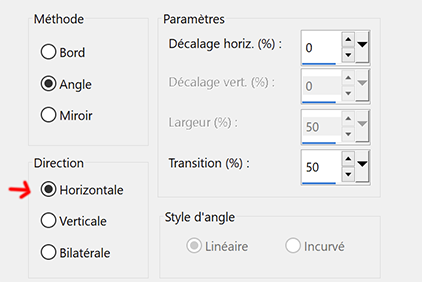
Mettre en mode Recouvrement
9. Calques – Dupliquer
Réglage – flou de mouvement

Edition – Répéter flou de mouvement
Effets de bords > Accentuer
Répéter Accentuer
10. Effets de distorsion > Vagues
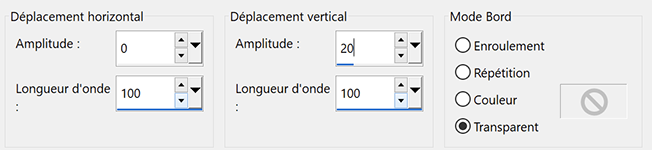
Mettre en mode Lumière dure
11. Effets de réflexion > Kaleidoscope
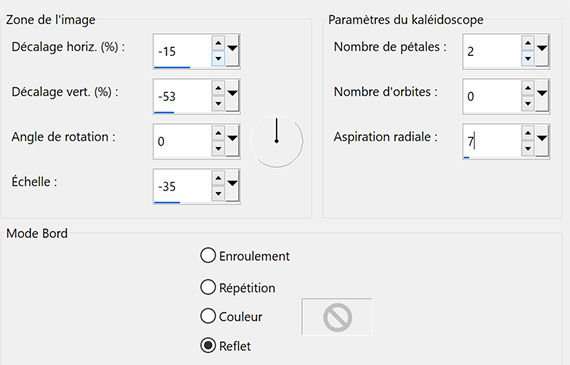
12. Nouveau calque Raster
Outil Sélection > sélection personnalisée

13. Sélections – Modifier > Progressivité : 8
Remplir de la couleur blanche
Ne rien sélectionner
Effets géométriques > Perspective horizontale : 90, transparent
Effets de distorsion > Vagues
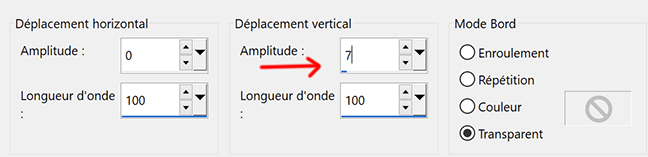
14. Effets It@lian Editors Effect > Effetto Fantasma

Mettre en mode Éclaircir
15. Effets Mura’s Seamless > Emboss at Alpha, par défaut
Edition > Répéter Emboss at Alpha
16. Activer et ouvrir la visibilité du calque Copie de Raster 1
Effets Flaming Pear > Flexify 2

17. Image – Redimensionner à 30%, ne pas cocher Redimensionner tous les calques
Outil Sélectionner (k) Position horiz. : 23, Position vert. : 60
Réglage – Netteté > netteté
Effets Mura’s Seamless > Emboss at Alpha, par défaut
18. Calques – Dupliquer
Outil Sélectionner (k) Position horiz. : 44, Position vert. : 363
Fusionner avec le calque du dessous
19. Réglage – Ajouter du bruit

Effets 3D > Ombre portée : 0, 0, 100, 20, couleur avant plan
Répéter l’ombre portée
Outil Sélectionner (k) Position horiz. : 23, Position vert. : 60
20. Copier et Coller Decor1BySoxikibem
Calques – Réorganiser > déplacer vers le bas
Outil Sélectionner (k) Position horiz. : 97, Position vert. : 0
21. Activer le calque du haut
Copier et Coller Decor2BySoxikibem
Outil Sélectionner (k) Position horiz. : 112, Position vert. : 130
22. Activer le calque Raster 1
Effets AAA Frames > Foto Frame
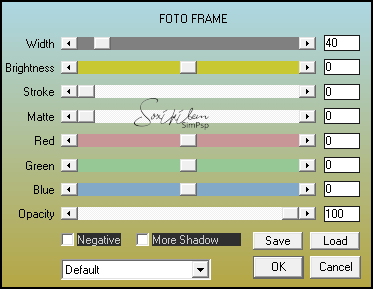
23. Activer le calque du haut
Copier et coller TituloBySoxikibem
Outil Sélectionner (k) Position horiz. : 242, Position vert. : 235
24. Copier et Coller le tube personnage
Pour le tube du tuto, redimensionner le à 90%
Placer sur votre travail
Ombre portée au choix
25. Fermer la visibilité du tube personnage
Edition – Copie spéciale > Copier avec fusion
Ouvrir la visibilité du tube personnage
Fusionner tout
26. Sélections – Sélectionner tout
Image – Ajouter des bordures
50 pixels – n’importe quelle couleur
Sélections – inverser
Coller dans la sélection
27. Réglage – Flou gaussien à 40
Réglage – Ajouter du bruit : 2, Aléatoire, monochrome coché
28. Effets AAA Frames > Foto Frame

29. Effets 3D > biseautage intérieur

Ne rien sélectionner
30. Signer votre travail
Aplatir l’image
Enregistrer en format Jpeg
***
Merci d'avoir suivi ce tuto, j'espère qu'il vous a plu
Fait le 30 mars 2023
***
Vous pouvez m'envoyer vos versions,
je me ferai un plaisir de les mettre sur la galerie
colybrix@hotmail.com
***
Vos versions => Ici
 votre commentaire
votre commentaire Suivre le flux RSS des articles de cette rubrique
Suivre le flux RSS des articles de cette rubrique Suivre le flux RSS des commentaires de cette rubrique
Suivre le flux RSS des commentaires de cette rubrique






























